更換列印頭
如果執行清潔等維護工作後列印品質仍未改善,請更換列印頭。
更換步驟
需要更換列印頭時,請按照以下步驟操作。
 重要事項
重要事項
-
請勿觸摸列印頭上的電氣觸點(A)或列印頭噴嘴(B)。 如果觸摸這些區域,印表機可能無法正確列印。

-
請立即更換列印頭,不要使印表機處於未安裝列印頭的狀態。
-
按設定(Setup)按鈕,使用

 按鈕選擇維護(Maintenance),然後按OK按鈕。
按鈕選擇維護(Maintenance),然後按OK按鈕。 -
使用

 按鈕選擇開始更換(Start replacement),然後按OK按鈕。
按鈕選擇開始更換(Start replacement),然後按OK按鈕。
-
開啟掃描單元/機蓋(C)。
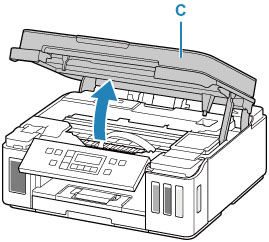
 重要事項
重要事項-
如果墨水弄髒列印頭及/或印表機內部,請在安裝前先用沾水的軟布擦拭。 更換列印頭時,小心不要讓墨水沾到衣服或周圍。
-
請勿觸摸印表機內部的金屬零件或其他零件。
-
-
將墨水閥控制桿轉動至左側。
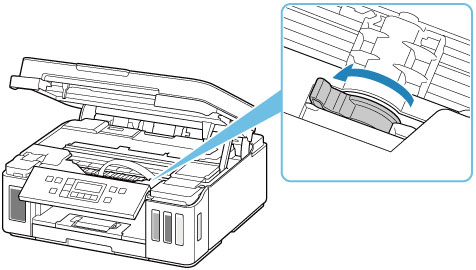
-
按OK按鈕。
列印頭固定座(D)將會移動。
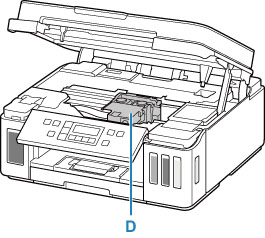
 注意
注意-
列印頭固定座正在工作時,請勿阻止或強行移動列印頭固定座。 列印頭固定座完全停止之前,請勿接觸。
 重要事項
重要事項-
如果開啟掃描單元/機蓋超過10分鐘,列印頭固定座可能會移動,並且警告(Alarm)指示燈可能亮起。 在此情況下,關閉掃描單元/機蓋,然後重新開啟。
-
-
取出列印頭。
-
捏住把手開啟列印頭鎖定蓋。
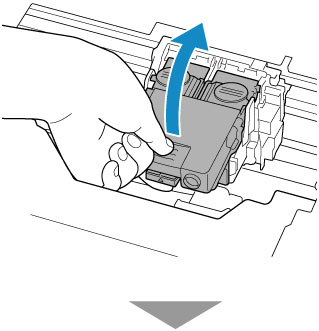
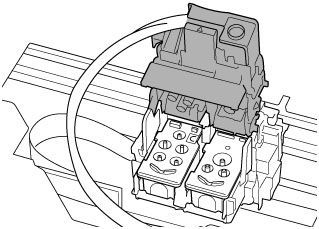
-
拉住列印頭並朝您身體方向輕輕移動。
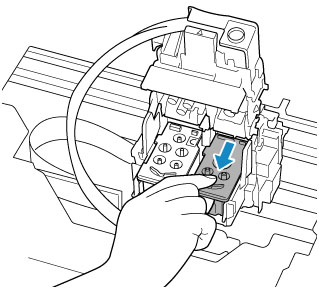
-
取出列印頭。
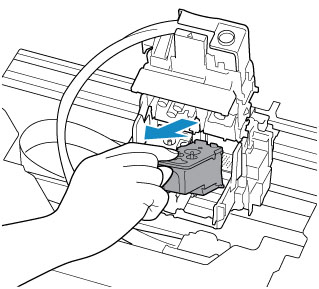
 重要事項
重要事項-
小心處理列印頭,避免墨水濺污衣物或四周。
-
請根據當地處理耗用品的法律和法規棄置取下的列印頭。
-
-
準備一個新的列印頭。
-
從包裝中取出新列印頭,並輕輕地撕下標籤(E)。
在左側列印頭固定座中安裝列印頭C(彩色),在右側列印頭固定座中安裝列印頭B(黑色)。 請務必檢查標籤並正確安裝列印頭。
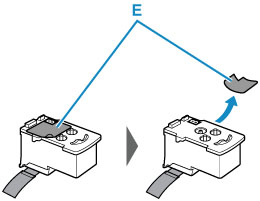
-
輕輕地移除保護膠帶(F)。
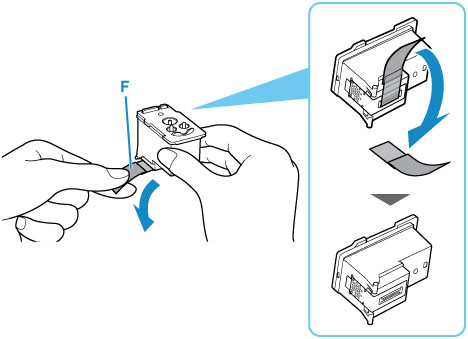
 重要事項
重要事項-
請勿再黏回取下的標籤和保護膠帶。 請根據當地處理耗用品的法律和法規將其棄置。
-
請勿觸摸列印頭上的電氣觸點或列印頭噴嘴。 如果觸摸這些區域,印表機可能無法正確列印。
-
-
請安裝列印頭。
-
將新的列印頭放置在列印頭固定座中。
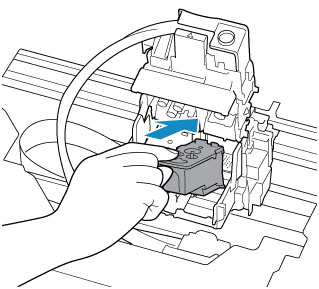
-
關閉列印頭鎖定蓋,將列印頭鎖定到位。
向下推列印頭鎖定蓋直至其鎖定到位。
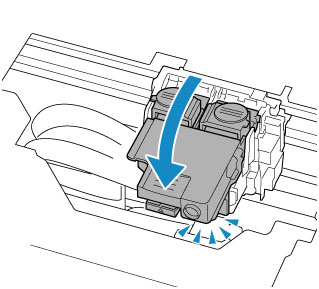
-
-
推動接合按鈕。
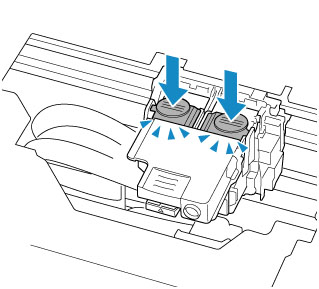
 重要事項
重要事項-
向下推接合按鈕直至其鎖定到位。 印表機可能無法列印。
-
確認左右兩側的接合按鈕是否已推入。
-
如果列印頭C和列印頭B均未安裝,則印表機無法列印。 確保同時安裝這兩個列印頭。
-
-
將墨水閥控制桿轉動至右側。
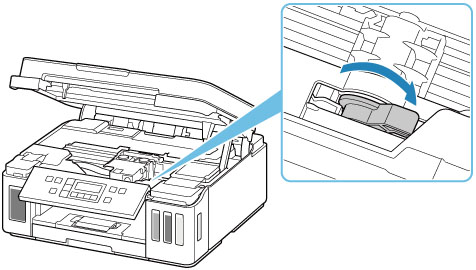
-
輕輕關閉掃描單元/機蓋。
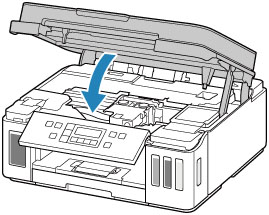
 注釋
注釋


